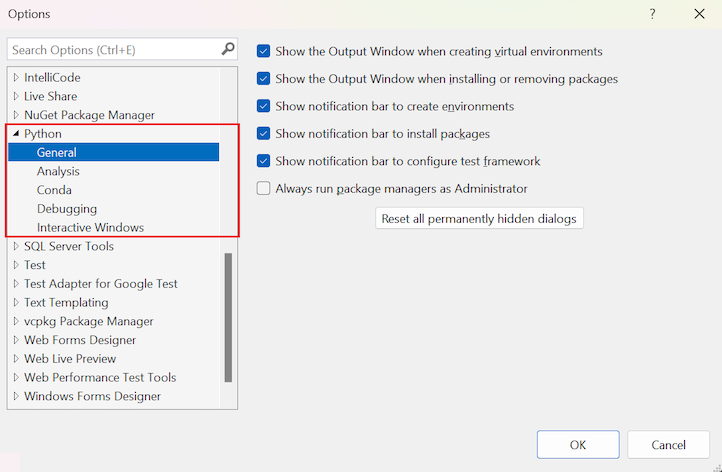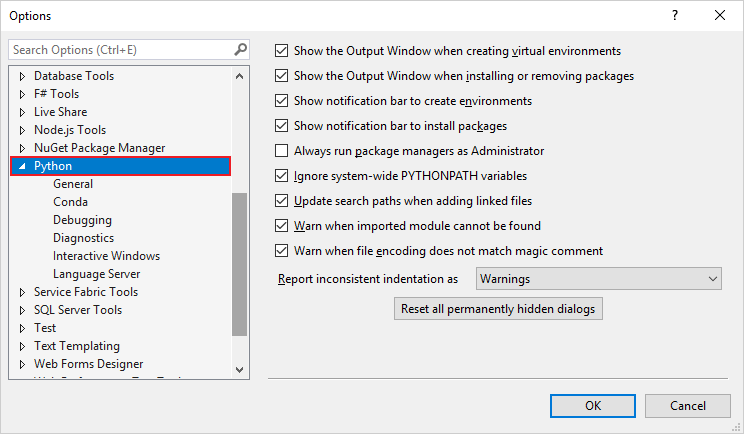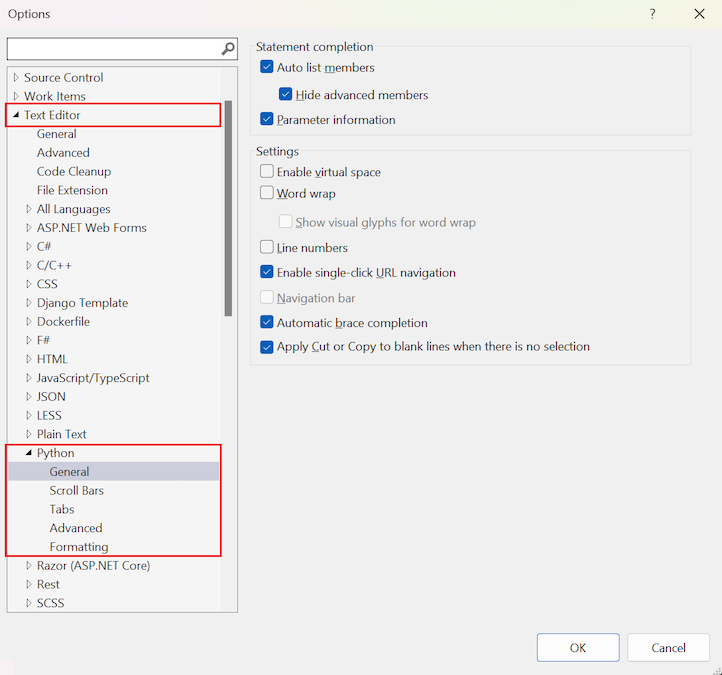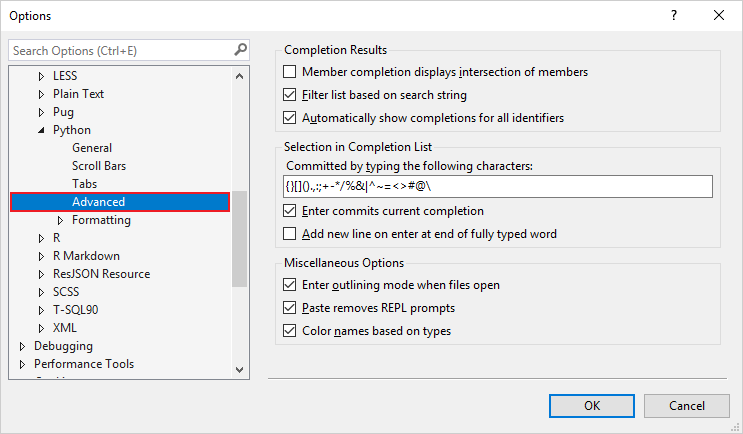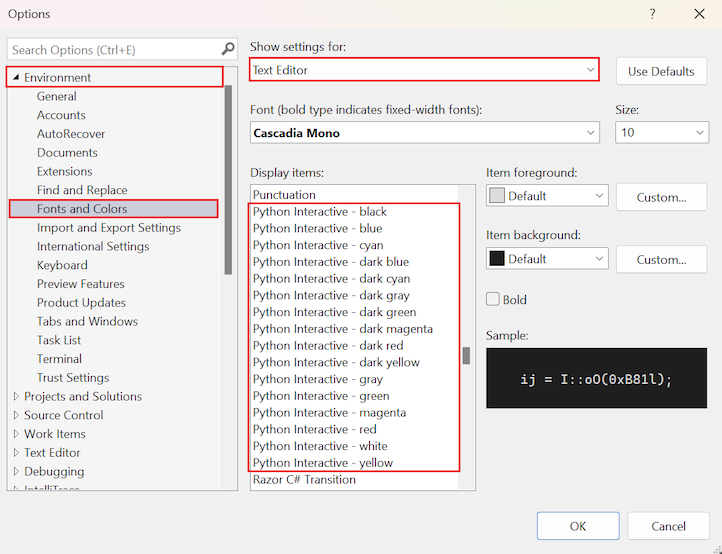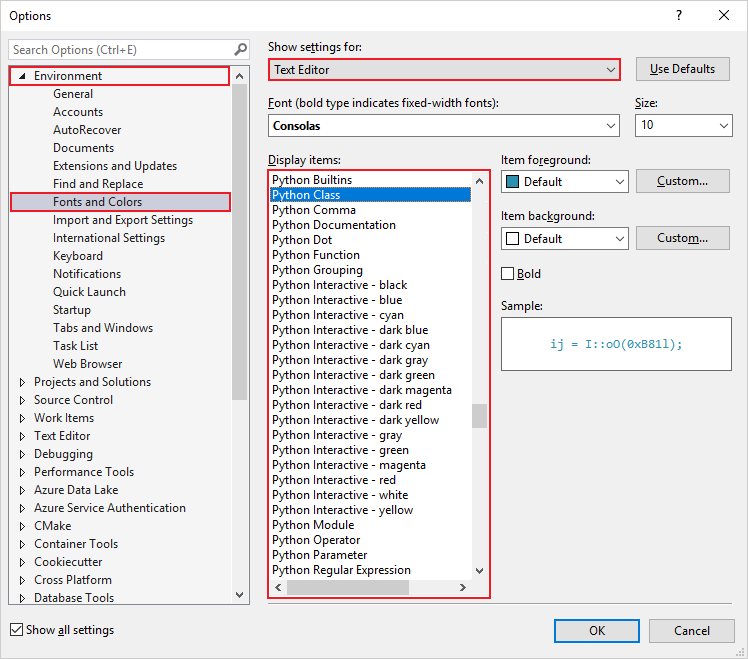Nota
L'accesso a questa pagina richiede l'autorizzazione. È possibile provare ad accedere o modificare le directory.
L'accesso a questa pagina richiede l'autorizzazione. È possibile provare a modificare le directory.
Visual Studio offre supporto per la configurazione dell'ambiente di sviluppo interattivo (IDE) per lo sviluppo Python. È possibile impostare le opzioni in base alle proprie preferenze e soddisfare esigenze specifiche dell'ambiente di sviluppo. Questo articolo descrive le opzioni disponibili per il layout e il comportamento generali, il debug, la diagnostica e le funzionalità avanzate del linguaggio Python.
Percorso delle opzioni di Python
Le impostazioni di configurazione di Python sono disponibili dalla barra degli strumenti di Visual Studio in Opzioni strumenti>. La finestra di dialogo Opzioni elenca la maggior parte delle impostazioni per Python nella scheda Python :
È possibile configurare le preferenze per il debug, l'analisi del server del linguaggio Pylance, gli ambienti conda, l'ambiente generale e Interactive Windows.
È possibile configurare le preferenze per il debug, il server di linguaggio, la diagnostica e Interactive Windows. Le opzioni sono disponibili anche per l'ambiente generale e gli ambienti conda.
Nella finestra di dialogo Opzioni sono elencate altre impostazioni python in Editor>di testo Python. Sono disponibili opzioni per barre di scorrimento, schede e formattazione, insieme alle impostazioni generali e avanzate. Altre impostazioni sono disponibili in Tipi di carattere e colori dell'ambiente>per il gruppo di impostazioni editor di testo.
Nelle versioni precedenti di Visual Studio potrebbe essere necessario selezionare Mostra tutti i Impostazioni nella finestra di dialogo Opzioni per visualizzare tutte le opzioni disponibili per Python.
Nota
La finestra di dialogo Opzioni può includere una scheda o un gruppo sperimentale per le funzionalità in fase di sviluppo che non sono descritte in questo articolo. Per altre informazioni, vedere i post sulla progettazione python nel blog di Microsoft.
Opzioni specifiche per Python
In Opzioni>strumenti>Python è possibile impostare opzioni specifiche di Python per l'ambiente generale, tra cui Interactive Windows, ambienti conda, debug e altro ancora.
Opzioni generali di Python
Le opzioni seguenti sono disponibili in Opzioni>>strumenti>Python Generale:
| Opzione | Default | Descrizione |
|---|---|---|
| Mostra la finestra di output durante la creazione degli ambienti virtuali | Attivato | Deselezionare per impedire che venga visualizzata la finestra di output. |
| Mostra la finestra di output durante l'installazione o la rimozione di pacchetti | Attivato | Deselezionare per impedire che venga visualizzata la finestra di output. |
| Mostra la barra di notifica per la creazione di ambienti | Attivato | Quando si imposta e si apre un progetto con un file requirements.txt o environment.yml , Visual Studio visualizza una barra delle informazioni con suggerimenti per creare rispettivamente un ambiente virtuale o un ambiente conda anziché usare l'ambiente globale predefinito. |
| Mostra la barra di notifica per l'installazione di pacchetti | Attivato | Quando si imposta e si apre un progetto con un file di requirements.txt che non usa l'ambiente globale predefinito), Visual Studio confronta tali requisiti con i pacchetti installati nell'ambiente corrente. Se mancano pacchetti, Visual Studio visualizza un prompt per installare tali dipendenze. |
| Visualizzare la barra delle notifiche per configurare il framework di test | Attivato | Se impostato, se Visual Studio rileva i file nel progetto Python che potrebbero contenere test ma non è abilitato alcun framework di test, Visual Studio richiede di abilitare pytest o unittest. |
| Esegui sempre strumenti di gestione pacchetti come amministratore | Disattivato | Eleva sempre i privilegi per pip install e operazioni di gestione pacchetti simili per tutti gli ambienti. Quando si installano pacchetti, Visual Studio richiede privilegi di amministratore se l'ambiente si trova in un'area protetta del file system, ad esempio c:\Programmi. In questo prompt è possibile scegliere di elevare sempre i privilegi del comando di installazione solo per tale specifico ambiente. Per altre informazioni, vedere scheda Pacchetti. |
| Opzione | Default | Descrizione | Disponibilità |
|---|---|---|---|
| Mostra la finestra di output durante la creazione degli ambienti virtuali | Attivato | Deselezionare per impedire che venga visualizzata la finestra di output. | Visual Studio 2019 e versioni precedenti |
| Mostra la finestra di output durante l'installazione o la rimozione di pacchetti | Attivato | Deselezionare per impedire che venga visualizzata la finestra di output. | Visual Studio 2019 e versioni precedenti |
| Mostra la barra di notifica per la creazione di ambienti | Attivato | Quando si imposta e si apre un progetto con un file requirements.txt o environment.yml , Visual Studio visualizza una barra delle informazioni con suggerimenti. È possibile creare un ambiente virtuale o un ambiente conda anziché usare l'ambiente globale predefinito. | Visual Studio 2019 e versioni successive |
| Mostra la barra di notifica per l'installazione di pacchetti | Attivato | Quando si imposta e si apre un progetto con un file requirements.txt che non usa l'ambiente globale predefinito, Visual Studio confronta tali requisiti con i pacchetti installati nell'ambiente corrente. Se mancano pacchetti, Visual Studio visualizza un prompt per installare tali dipendenze. | Visual Studio 2019 e versioni successive |
| Esegui sempre strumenti di gestione pacchetti come amministratore | Disattivato | Eleva sempre i privilegi per pip install e operazioni di gestione pacchetti simili per tutti gli ambienti. Quando si installano pacchetti, Visual Studio richiede privilegi di amministratore se l'ambiente si trova in un'area protetta del file system, ad esempio c:\Programmi. In questo prompt è possibile scegliere di elevare sempre i privilegi del comando di installazione solo per tale specifico ambiente. Per altre informazioni, vedere scheda Pacchetti. |
Visual Studio 2019 e versioni precedenti |
| Genera automaticamente il database di completamento al primo utilizzo | Attivato | Assegna la priorità del completamento del database per una libreria, quando si scrive un codice che ne fa uso. Per altre informazioni, vedere Scheda Intellisense. | - Visual Studio 2017 versione 15.5 e precedenti - Versioni successive di Visual Studio quando vengono usate con un database IntelliSense |
| Ignora variabili PYTHONPATH a livello di sistema | Attivato | PYTHONPATH viene ignorato per impostazione predefinita perché Visual Studio offre un mezzo più diretto per specificare i percorsi di ricerca negli ambienti e nei progetti. Per altre informazioni, vedere Usare le cartelle Python nei percorsi di ricerca di Visual Studio. | Visual Studio 2019 e versioni precedenti |
| Aggiorna percorsi di ricerca quando vengono aggiunti file collegati | Attivato | Quando questa opzione è impostata, l'aggiunta di un file collegato a un progetto aggiorna Percorsi di ricerca in modo che IntelliSense possa includere il contenuto della cartella del file collegato nel relativo database di completamento. Deselezionare questa opzione per escludere tale contenuto dal database di completamento. | Visual Studio 2019 e versioni precedenti |
| Avvisa quando non è possibile trovare il modulo importato | Attivato | Deselezionare questa opzione per non visualizzare gli avvisi quando si è certi che un modulo importato non è attualmente disponibile, ma non influisce comunque sul funzionamento del codice. | Visual Studio 2019 e versioni precedenti |
| Segnala rientro incoerente come | Avvisi | Poiché l'interprete di Python dipende fortemente da un rientro corretto per determinare l'ambito, Visual Studio per impostazione predefinita genera dei messaggi di avviso quando rileva rientri incoerenti che potrebbero indicare errori di codifica. Per maggiore precisione, impostare su Errori, opzione che provoca la chiusura del programma in casi di questo tipo. Per disabilitare completamente questo comportamento, selezionare No. | Visual Studio 2019 e versioni precedenti |
| Controlla disponibilità di sondaggi/novità | Una volta alla settimana | Imposta la frequenza con cui si consente a Visual Studio di aprire una finestra contenente una pagina web con sondaggi e notizie relativi a Python, qualora disponibili. Le opzioni sono Mai, Una volta al giorno, Una volta alla settimana e Una volta al mese. | Visual Studio 2017 e versioni precedenti |
| Reimpostare tutte le finestre di dialogo nascoste in modo permanente | n/d | Diverse finestre di dialogo presentano opzioni quali Non visualizzare più questo messaggio. Usare questo pulsante per cancellare tali opzioni e visualizzare nuovamente le finestre di dialogo. | Visual Studio 2019 e versioni precedenti |
Opzioni dell'ambiente Conda
Le opzioni seguenti sono disponibili in Opzioni>strumenti>Python>Conda:
| Opzione | Default | Descrizione |
|---|---|---|
| Percorso dell'eseguibile di Conda | (vuoto) | Specifica un percorso esatto del file eseguibile conda.exe anziché basarsi sull'installazione miniconda predefinita inclusa nel carico di lavoro Python. Se si specifica un altro percorso in questa posizione, avrà la precedenza sull'installazione predefinita e su eventuali altri eseguibili conda.exe specificati nel Registro di sistema. Può essere utile modificare questa impostazione se si installa manualmente una versione più recente di Anaconda o Miniconda oppure si vuole usare una distribuzione a 32-bit piuttosto che la distribuzione predefinita a 64 bit. |
Opzioni di debug
Le opzioni seguenti sono disponibili in Strumenti>Opzioni>debug Python:>
| Opzione | Default | Descrizione |
|---|---|---|
| Chiedi conferma prima dell'esecuzione quando sono presenti errori | Attivato | Quando questa opzione è impostata, Visual Studio chiede di confermare che si vuole eseguire codice con errori. Per disabilitare l'avviso, deselezionare questa opzione. |
| Attendi input quando il processo viene chiuso in modo anomalo Attendi input quando il processo viene chiuso normalmente |
Attivato (per entrambi) | Un programma Python avviato da Visual Studio viene eseguito nella propria finestra della console. Per impostazione predefinita, la finestra attende che venga premuto un tasto prima di chiudere il programma, indipendentemente dalla modalità con cui viene chiuso il programma. Per rimuovere il prompt e chiudere la finestra automaticamente, deselezionare una o entrambe le opzioni. |
| Output del programma tee nella finestra di output del debug | Attivato | Visualizza l'output del programma in una finestra della console separata e nella finestra di output di Visual Studio. Deselezionare questa opzione per visualizzare l'output solo nella finestra della console separata. |
| Interrompi in caso di eccezione SystemExit con codice di uscita zero | Disattivato | Se l'opzione è selezionata, il debugger viene arrestato su questa eccezione. Se è deselezionata, il debugger viene chiuso senza interruzioni. |
| Abilita il debug della libreria standard Python | Disattivato | Consente di eseguire il codice sorgente della libreria standard durante il debug, ma aumenta il tempo necessario all'avvio del debugger. |
| Mostra il valore restituito della funzione | Attivato | Consente di visualizzare i valori restituiti della funzione nella finestra Variabili locali e quindi di eseguire una chiamata di funzione nel debugger (F10) |
| Mostra variabili | Attivato | Visualizza quattro gruppi di variabili da visualizzare e come formattare la visualizzazione (Gruppo, Nascondi, Inline). - Classe: il valore predefinito è "Group" - Protetto: il valore predefinito è Inline" - Funzione: il valore predefinito è "Group" - Speciale: il valore predefinito è "Group" |
| Opzione | Default | Descrizione | Disponibilità |
|---|---|---|---|
| Chiedi conferma prima dell'esecuzione quando sono presenti errori | Attivato | Quando questa opzione è impostata, Visual Studio chiede di confermare che si vuole eseguire codice contenente errori. Per disabilitare l'avviso, deselezionare questa opzione. | Visual Studio 2019 e versioni precedenti |
| Attendi input quando il processo viene chiuso in modo anomalo Attendi input quando il processo viene chiuso normalmente |
Attivato (per entrambi) | Un programma Python avviato da Visual Studio viene eseguito nella propria finestra della console. Per impostazione predefinita, la finestra attende che venga premuto un tasto prima di chiudere il programma, indipendentemente dalla modalità con cui viene chiuso il programma. Per rimuovere il prompt e chiudere la finestra automaticamente, deselezionare una o entrambe le opzioni. | Visual Studio 2019 e versioni precedenti |
| Output del programma tee nella finestra di output del debug | Attivato | Visualizza l'output del programma in una finestra della console separata e nella finestra di output di Visual Studio. Deselezionare questa opzione per visualizzare l'output solo nella finestra della console separata. | Visual Studio 2019 e versioni precedenti |
| Interrompi in caso di eccezione SystemExit con codice di uscita zero | Disattivato | Se l'opzione è selezionata, il debugger viene arrestato su questa eccezione. Se è deselezionata, il debugger viene chiuso senza interruzioni. | Visual Studio 2019 e versioni precedenti |
| Abilita il debug della libreria standard Python | Disattivato | Consente di eseguire il codice sorgente della libreria standard durante il debug, ma aumenta il tempo necessario all'avvio del debugger. | Visual Studio 2019 e versioni successive |
| Mostra il valore restituito della funzione | Attivato | Consente di visualizzare i valori restituiti della funzione nella finestra Variabili locali e quindi di eseguire una chiamata di funzione nel debugger (F10) | Visual Studio 2019 e versioni precedenti |
| Usa debugger legacy | Disattivato | Indica a Visual Studio di usare il debugger legacy per impostazione predefinita. Per altre informazioni, vedere Debug - Usare il debugger legacy. | Solo Visual Studio 2019 |
Opzioni di analisi
Le opzioni seguenti sono disponibili in Strumenti>Opzioni>Python>Analysis:
| Opzione | Default | Descrizione |
|---|---|---|
| Modalità diagnostica | Solo file aperti | Specifica i file di codice analizzati dal server linguistico per individuare i problemi, inclusi solo i file di area di lavoro e apri. |
| Livello log | Informazioni | Specifica il livello di registrazione da eseguire dal server di lingua. I possibili livelli di registrazione, nell'aumento del livello di informazioni fornite, includono Errore, Avviso, Informazioni e Traccia. |
| Controllo del tipo | Disattivato | Specifica il livello di analisi del controllo dei tipi da eseguire: - Off: produrre importazioni/variabili diagnostiche non risolte, ma non eseguire l'analisi del controllo dei tipi - Basic: usare regole non di tipo (tutte le regole in base al livello Off) e anche regole di base relative al controllo dei tipi - Strict: usare tutte le regole di controllo dei tipi con la gravità più alta dell'errore, incluse tutte le regole in entrambi i livelli Off e Basic |
| Formato di importazione | Assoluto | Definisce il formato predefinito durante l'importazione automatica dei moduli, incluso Assoluto o Relativo. |
| Percorso stub | <vuoto> | Specifica un percorso di una directory contenente stub di tipo personalizzato. I file stub di tipo per ogni pacchetto devono trovarsi nella propria sottodirectory. |
| Percorsi di ricerca | <vuoto> | Specifica i percorsi di ricerca per la risoluzione dell'importazione. Accetta i percorsi specificati come stringhe e separati da virgole se sono presenti più percorsi, ad esempio ["path 1","path 2"]. |
| Percorsi tipificati | <vuoto> | Specifica i percorsi per Visual Studio per l'uso di file typeshed personalizzati anziché della versione in bundle. |
| Aggiungere automaticamente percorsi di ricerca comuni come "src" | Attivato | Indica se aggiungere automaticamente i percorsi di ricerca in base a nomi predefiniti, ad esempio src. |
| Indicizzare librerie di terze parti e file utente per le funzionalità del linguaggio, ad esempio l'importazione automatica, l'aggiunta di importazioni, simboli dell'area di lavoro e così via. | Disattivato | Specifica se il server di linguaggio deve indicizzare i file utente e installare librerie di terze parti all'avvio. L'indice fornisce un set più completo di simboli nelle funzionalità, tra cui importazioni automatici, correzioni rapide, completamenti automatici e così via. - Quando impostato, Visual Studio indicizza i simboli di primo livello dei pacchetti installati, ad esempio i simboli in tutti i pacchetti/__init__.py, insieme a tutti i simboli da un massimo di 2.000 file utente. - Quando non è impostato, Visual Studio visualizza i simboli a cui si fa riferimento o usati nei file aperti in precedenza o caricati dall'editor. |
Opzioni di diagnostica
Le opzioni seguenti sono disponibili in Strumenti>Opzioni>diagnostica Python:>
| Opzione | Default | Descrizione | Disponibilità |
|---|---|---|---|
| Includi log di analisi | Attivato | Include log dettagliati relativi all'analisi di ambienti Python installati durante il salvataggio della diagnostica in un file o la copia negli Appunti tramite i pulsanti. Questa opzione può aumentare significativamente le dimensioni del file generato, ma spesso è necessaria per diagnosticare i problemi di IntelliSense. | Visual Studio 2019 e versioni precedenti |
| Salvare la diagnostica nel file | n/d | Questa opzione richiede un nome file e salva il log in un file di testo. | Visual Studio 2019 e versioni precedenti |
| Pulsante Copia diagnostica negli Appunti | n/d | Selezionare questa opzione per posizionare l'intero file di log negli Appunti. Questa operazione potrebbe richiedere del tempo a seconda delle dimensioni del log. | Visual Studio 2019 e versioni precedenti |
Opzioni Server di linguaggio
Le opzioni seguenti sono disponibili in Strumenti>Opzioni>del server del linguaggio Python:>
| Opzione | Default | Descrizione | Disponibilità |
|---|---|---|---|
| Disabilita completamenti da Typeshed | Disattivato | IntelliSense per Visual Studio usa in genere una versione in bundle di Typeshed (un set di file con estensione pyi) per trovare suggerimenti relativi al tipo per la libreria standard e le librerie di terze parti per Python 2 e Python 3. Impostando questa opzione viene disabilitato il comportamento di Typeshed in bundle. | Visual Studio 2019 e versioni precedenti |
| Percorso personalizzato di Typeshed | (vuoto) | Se si imposta questa opzione, Visual Studio usa i file Typeshed in questo percorso invece della versione in bundle. L'opzione viene ignorata se si imposta Disabilita completamenti da Typeshed. | Visual Studio 2019 e versioni precedenti |
Opzioni della finestra interattiva
Le opzioni seguenti sono disponibili in Opzioni>>strumenti>Python Interactive Windows:
| Opzione | Default | Descrizione |
|---|---|---|
| Script | n/d | Specifica una cartella generale per gli script di avvio da applicare a Interactive Windows per tutti gli ambienti. Per altre informazioni, vedere Script di avvio. Nota: questa funzionalità potrebbe non funzionare nella versione di Visual Studio. |
| Spostarsi nella cronologia con le frecce su/giù | Attivato | Usare i tasti freccia per spostarsi nella cronologia nella finestra interattiva. Deselezionare questa impostazione per usare i tasti freccia per spostarsi invece all'interno dell'output della finestra interattiva. |
| Modalità di completamento | Valuta solo le espressioni senza chiamate di funzione | Il processo di determinazione dei membri disponibili in un'espressione nella finestra interattiva potrebbe richiedere la valutazione dell'espressione corrente non completata, che può comportare effetti collaterali o funzioni chiamate più volte. L'impostazione predefinita, Valuta solo le espressioni senza chiamate di funzione esclude le espressioni che sembrano chiamare una funzione, ma valuta altre espressioni. Ad esempio, valuta l'istruzione a.b ma non l'istruzione a().b . Non valutare mai le espressioni evita tutti gli effetti collaterali e usa solo il motore di IntelliSense normale per i suggerimenti. Valuta tutte le espressioni valuta l'espressione completa per ottenere suggerimenti, indipendentemente dagli effetti collaterali. |
| Nascondi suggerimenti analisi statica | Disattivato | Se è impostata questa opzione, vengono visualizzati solo i suggerimenti ottenuti dalla valutazione dell'espressione. Se è associata alla modalità di completamentoNon valutare mai le espressioni, non viene visualizzato alcun completamento utile nella finestra interattiva. |
Opzioni dell'editor di testo per Python
In Editor>di testo Python sono disponibili opzioni per barre di scorrimento, schede e formattazione, insieme alle impostazioni generali e avanzate:
Opzioni generali dell'editor Python
Le opzioni seguenti sono disponibili in Strumenti>Opzioni>Editor>di testo Python>Generale:
| Opzione | Default | Descrizione |
|---|---|---|
| Elenco membri automatico | Attivato | Impostare questa opzione per elencare automaticamente i membri per il completamento delle istruzioni di codice. |
| Nascondi membri avanzati | Attivato | Quando l'opzione Membri elenco automatico è abilitata, impostare questa opzione per nascondere i membri avanzati dai suggerimenti di completamento. I membri avanzati sono membri usati meno frequentemente di altri. |
| Informazioni sui parametri | Attivato | Se impostato, il passaggio del mouse sui parametri mostra informazioni dettagliate, ad esempio la definizione dell'elemento e i collegamenti alla documentazione. |
| Attiva spazio virtuale | Attivato | Se impostato, inserisce spazi alla fine di ogni riga di codice. Selezionare questa opzione per inserire commenti in corrispondenza di un punto coerente accanto al codice. La modalità Spazio virtuale è abilitata in modalità Selezione colonne . Quando la modalità Spazio virtuale non è abilitata, il punto di inserimento passa dalla fine di una riga direttamente al primo carattere della riga successiva. Nota: questa opzione è influenzata dall'impostazione Globale>Abilita spazio virtuale nell'editor >di testo Tutti i linguaggi.> Se l'impostazione globale non è abilitata, questa opzione non può essere abilitata a livello di lingua. |
| A capo automatico | Disattivato | Impostare questa opzione per consentire il wrapping di righe lunghe di codice in base alla larghezza del riquadro di visualizzazione degli editor. |
| Mostra icone per ritorno a capo automatico | Disattivato | Quando l'opzione a capo automatico è abilitata, impostare questa opzione per visualizzare glifi visivi. |
| Numeri di riga | Disattivato | Impostare questa opzione per visualizzare i numeri di riga nel margine sinistro dell'editor per ogni riga di codice. |
| Consenti apertura URL con clic singolo | Attivato | Se impostato, è possibile fare clic su un URL per passare alla posizione di destinazione. |
| Barra di navigazione | Disattivato | Impostare questa opzione per abilitare le caselle a discesa nella parte superiore della finestra del codice. Questi campi consentono di passare al codice in una codebase in cui è possibile scegliere un tipo o un membro a cui passare direttamente. Nota: questa opzione è influenzata dall'impostazione Globale>Abilita barra di spostamento generale Dell'editor> di testo.> Per altre informazioni, vedere Esplorare la barra di spostamento del codice>. |
| Completamento automatico parentesi graffa | Attivato | Quando impostato, Visual Studio aggiunge automaticamente la parentesi graffa di chiusura per qualsiasi parentesi graffa aperta durante l'immissione del codice. |
| Applica taglia o copia a righe vuote quando non è presente alcuna selezione | Attivato | Per impostazione predefinita, Visual Studio taglia o copia l'intera riga di codice quando non è presente alcuna selezione esplicita. Utilizzare questa opzione per abilitare o disabilitare questo comportamento taglia o copia quando viene richiamato su righe vuote. |
Per altre informazioni, vedere La finestra di dialogo Opzioni: Editor > di testo Generale.
Opzioni avanzate dell'editor di Python
Le opzioni seguenti sono disponibili in Strumenti>Opzioni>Editor>di testo Python>Avanzate:
| Opzione | Default | Descrizione |
|---|---|---|
| Offrire completamenti di importazione automatica | Attivato | Se impostato, Visual Studio offre importazioni auto nei completamenti. |
| Aggiungere automaticamente parentesi quadre per le funzioni | Disattivato | Quando impostato, Visual Studio aggiunge automaticamente parentesi quadre per le funzioni durante l'immissione del codice nell'editor. |
Risultati del completamento
Il gruppo Risultati completamento include le opzioni seguenti:
| Opzione | Default | Descrizione |
|---|---|---|
| Il completamento dei membri visualizza l'intersezione dei membri | Disattivato | Quando questa opzione è impostata, Visual Studio mostra solo i completamenti supportati da tutti i tipi possibili. |
| Filtra elenco in base alla stringa di ricerca | Attivato | Applica il filtro dei suggerimenti di completamento durante l'immissione dell'input. |
| Mostra automaticamente i completamenti per tutti gli identificatori | Attivato | Per disabilitare i completamenti sia nell'editor che in Interactive Windows, deselezionare questa opzione. |
Selezione negli elenchi di completamento
Il gruppo Selezione nell'elenco di completamento include le opzioni seguenti:
| Opzione | Default | Descrizione |
|---|---|---|
| Commit alla digitazione dei caratteri seguenti | {}[]().,:;+-*/%&|^~=<>#@\ | Questi caratteri seguono in genere un identificatore che può essere selezionato da un elenco di completamento, pertanto è consigliabile eseguire il commit del completamento semplicemente digitando un carattere. È possibile rimuovere o aggiungere caratteri specifici all'elenco in base alle esigenze. |
| Immetti completamento corrente dei commit | Attivato | Se impostata, il tasto INVIO sceglie e applica il completamento attualmente selezionato. Per l'elenco dei caratteri riconosciuti, vedere la prima voce in questa tabella. |
| Aggiungi nuova riga Invio alla fine della parola digitata | Disattivato | Per impostazione predefinita, se si digita la parola che viene visualizzata nella finestra popup di completamento e si preme INVIO, si esegue il commit di tale completamento. Impostando questa opzione, si esegue il commit dei completamenti quando si finisce di digitare l'identificatore, di conseguenza, premendo il tasto INVIO viene inserita una nuova riga. |
Opzioni varie
Il gruppo Opzioni varie include le impostazioni seguenti:
| Opzione | Default | Descrizione |
|---|---|---|
| Attiva modalità struttura all'apertura del file | Attivato | Attiva automaticamente la funzionalità di struttura nell'editor di Visual Studio all'apertura di un file di codice Python. |
| L'operazione Incolla rimuove i prompt REPL | Attivato | Rimuove il prompt dei comandi e il prompt dei comandi di Python REPL (>>> e ...) dal testo incollato, che consente di trasferire facilmente il codice dalla finestra interattiva all'editor. Deselezionare questa opzione se è necessario conservare tali caratteri provenienti da altre origini. |
| Nomi dei colori in base ai tipi | Attivato | Abilita la colorazione della sintassi nel codice Python. |
Opzioni Tipi di carattere e colori
Altre opzioni python sono disponibili in Tipi di carattere e colori dell'ambiente>quando il gruppo Editor di testo è impostato su Python:
I nomi delle opzioni di Python sono preceduti tutti dal prefisso "Python" e sono autoesplicativi. Il tipo di carattere predefinito per tutti i temi colore di Visual Studio è normale 10 pt Consolas (non in grassetto). I colori predefiniti variano a seconda del tema. In genere, si modifica un tipo di carattere o un colore per semplificare la lettura del testo.